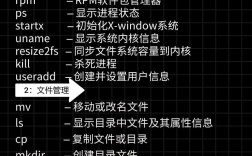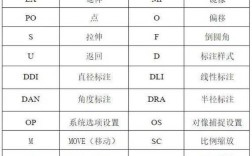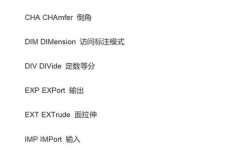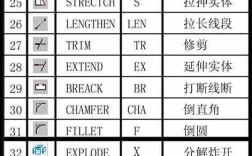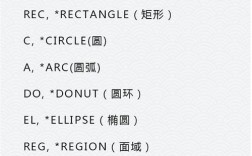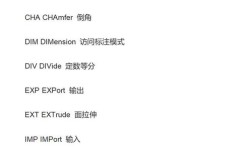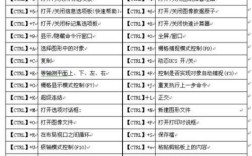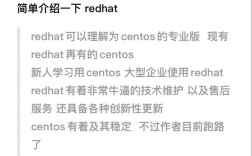在CAD操作中,平移功能是视图调整的基础技能,通过快捷键命令可以快速实现视图的移动,便于用户在绘制和编辑过程中精准查看图形细节,CAD的平移命令主要包括实时平移和定点平移两种类型,其中实时平移是最常用的操作方式,其快捷键为P(全称PAN),通过按下P键并回车,用户即可进入实时平移模式,此时鼠标光标会变为手形图标,按住鼠标左键并拖动即可实现视图的自由移动,松开鼠标左键则停止平移,这种操作方式无需输入具体参数,适合在绘制过程中频繁调整视图位置的场景。
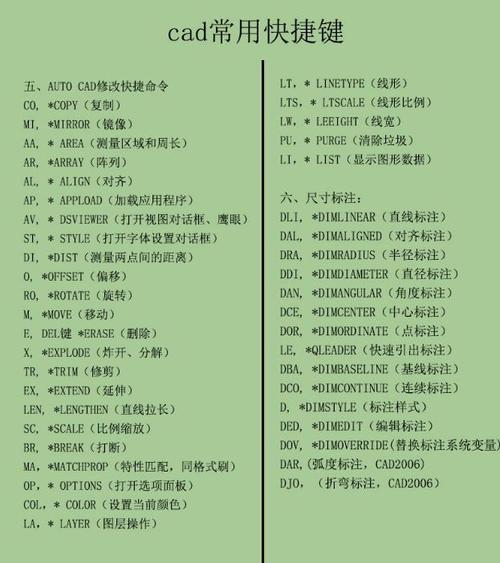
除了实时平移外,CAD还提供了定点平移功能,其命令为-PAN,通过输入-PAN并回车,系统会提示用户指定基点和位移点,从而实现精确的视图移动,定点平移适用于需要将视图移动到特定坐标位置的情况,例如将图形中的某个关键点移动到屏幕中央进行编辑,与实时平移相比,定点平移虽然操作步骤稍多,但在需要精确控制视图位移时更具优势。
在实际操作中,平移命令常与其他视图命令配合使用,如缩放(ZOOM)命令,用户可以先通过ZOOM命令将局部图形放大,再使用P键进行平移,以查看放大区域周围的细节,这种“缩放+平移”的组合操作是CAD绘图中的常用技巧,能够显著提高工作效率,CAD还支持动态平移功能,通过输入DVIEW命令并选择对象,可以实时调整视图角度和位置,适用于三维模型的视图调整。
为了更高效地使用平移命令,用户还可以自定义快捷键,在CAD的选项设置中,通过“键盘快捷键”自定义功能,可以将平移命令的快捷键修改为更易操作的组合键(如Ctrl+Shift+P),以适应个人操作习惯,自定义快捷键需要根据CAD版本的不同进行相应设置,具体路径可能略有差异,但通常位于“工具”菜单下的“自定义”选项中。
在复杂图形的绘制过程中,频繁使用平移命令可能会导致视图混乱,此时可以通过“命名视图”功能保存当前视图状态,通过输入VIEW命令并选择“命名视图”,用户可以为当前视图命名并保存,之后通过“恢复视图”功能快速切换到之前保存的视图状态,这种操作方式特别适用于需要在不同视图间切换的大型图纸绘制,能够有效减少重复调整视图的时间。
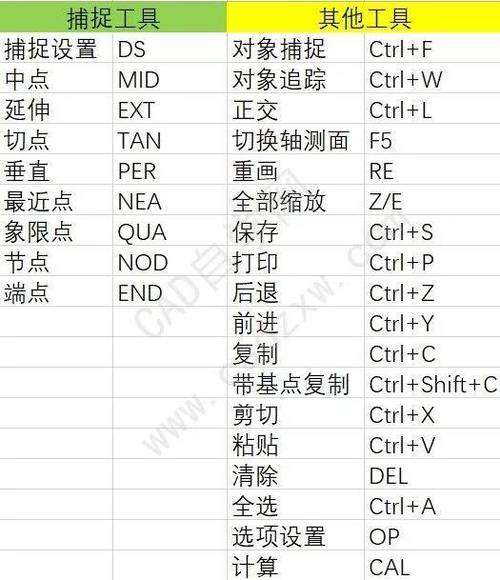
对于使用三维建模的用户,平移命令在三维空间中的操作与二维略有不同,在三维模式下,平移操作会沿当前视图的XY平面移动,而不会改变Z轴方向,如果需要沿Z轴方向移动视图,则需要结合“动态观察”(3DORBIT)命令或使用“相机”功能进行调整,CAD的“ SteeringWheels”(控制盘)工具也提供了平移功能,用户可以通过点击控制盘中的“平移”按钮进行视图移动,这种方式无需记忆快捷键,适合初学者使用。
以下是CAD平移命令相关操作的快捷键总结表格:
| 操作类型 | 快捷键/命令 | 功能描述 | 适用场景 |
|---|---|---|---|
| 实时平移 | P |
自由拖动鼠标移动视图 | 常规视图调整 |
| 定点平移 | -PAN |
指定基点和位移点进行精确移动 | 需要精确控制视图位移时 |
| 动态平移 | DVIEW |
实时调整视图角度和位置 | 三维模型视图调整 |
| 控制盘平移 | Shift+右键 |
通过控制盘工具进行视图移动 | 不记忆快捷键的初学者 |
| 恢复命名视图 | VIEW |
恢复之前保存的视图状态 | 大型图纸的多视图切换 |
在使用平移命令时,需要注意以下几点:确保当前没有执行其他命令,否则平移命令可能无法生效;在三维模式下平移时,需注意视图的平面方向,避免误操作导致视图方向错误;对于大型图纸,频繁平移可能会导致软件响应变慢,此时可以通过关闭部分图层或使用“局部加载”功能优化性能。
相关问答FAQs:
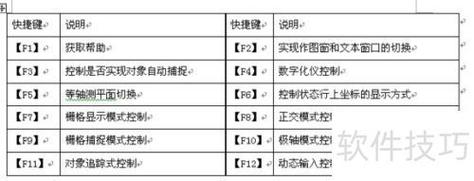
问题1:为什么按下P键后视图无法平移?
解答:这种情况通常是因为当前CAD正处于其他命令执行状态(如绘制直线、编辑对象等),此时需要先按Esc键退出当前命令,再输入P并回车即可进入平移模式,需确认鼠标左键功能正常,且CAD的“对象捕捉”功能未开启干扰视图操作(可通过按F9键关闭对象捕捉)。
问题2:如何将平移操作保存为自定义视图?
解答:在完成视图平移后,输入VIEW命令并回车,打开“视图管理器”对话框,点击“新建”按钮,为当前视图命名并选择“替代当前显示”,最后点击“确定”保存,之后通过“视图管理器”选择已保存的视图名称,即可快速恢复该视图状态,这种方法适用于需要频繁切换到特定视图的绘图场景。